क्रोम रिमोट डेस्कटॉप शायद ही गूगल की कोई नई सेवा है। यह लगभग वर्षों से है, उपयोगकर्ताओं को किसी अन्य कंप्यूटर या एंड्रॉइड डिवाइस से विंडोज या मैक कंप्यूटर का उपयोग करने की अनुमति देता है। जब यह Google सेवा में आया, तो iOS को छोड़ दिया गया था।
इसके बाद सोमवार को Google ने बिना किसी कनेक्शन के अपने मोबाइल डिवाइस से अपने कंप्यूटर (या परिवार के सदस्य के कंप्यूटर) तक पहुंचना आसान बनाते हुए iOS स्टोर में iOS Chrome रिमोट डेस्कटॉप ऐप जारी किया।
इससे पहले कि हम iOS ऐप को स्थापित करने में गोता लगाएँ - या आवश्यक सेटअप की कमी - आपको यह सुनिश्चित करने की आवश्यकता होगी कि आपके पास कनेक्ट करने के लिए आपके द्वारा योजना बनाई गई कंप्यूटर पर दो चीजें स्थापित हैं।

पहला, स्वाभाविक रूप से, क्रोम है। दूसरा, आपको Chrome वेब स्टोर से Chrome रिमोट डेस्कटॉप ऐप के डेस्कटॉप संस्करण को स्थापित करना होगा।
एक बार जब आप उन दो वस्तुओं को स्थापित कर लेते हैं, तो अपने डेस्कटॉप पर ऐप लॉन्च करें और सेटअप प्रक्रिया को पूरा करने के लिए संकेतों का पालन करें। एक वीडियो जो आपको वहां से गुजरती है, यह सब यहां पाया जा सकता है। मेरा विश्वास करो जब मैं कहता हूं, तो इसे स्थापित करने के लिए आपको बहुत कम तकनीकी विशेषज्ञता की आवश्यकता होती है।
सेवा को स्थापित करने का सबसे महत्वपूर्ण पहलू आपके पिन को याद रखना है। आपने इसे लिख दिया, क्या आपने नहीं ठीक अच्छा।

अब जब आपके पास एक पिन है और ऐप आपके कंप्यूटर पर इंस्टॉल हो गया है, तो यहां ऐप स्टोर से iOS ऐप डाउनलोड करें। आपके डिवाइस पर स्थापित होने के बाद, उसी Google खाते में साइन इन करें जिसका उपयोग आपने क्रोम में किया था और आपका कंप्यूटर सूची में दिखाई दे। कंप्यूटर नाम पर टैप करने से एक दूरस्थ सत्र शुरू होगा, जहां आपको अपना पिन दर्ज करने के लिए प्रेरित किया जाएगा। इसे सफलतापूर्वक दर्ज करने के बाद, आप अपने कंप्यूटर पर पूर्ण नियंत्रण प्राप्त करेंगे।
इतना आसान यह अवैध होना चाहिए।









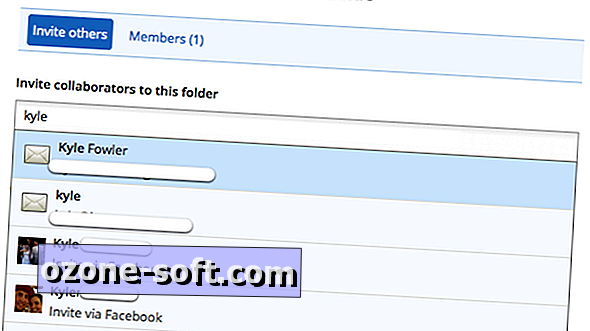



अपनी टिप्पणी छोड़ दो